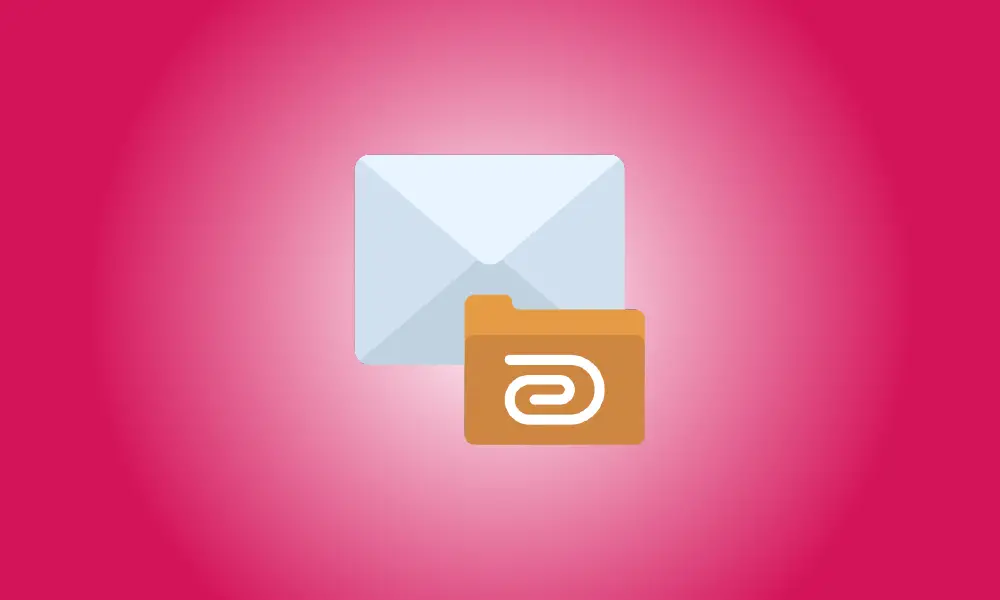Wstęp
Czy chcesz dołączyć cały folder do wiadomości e-mail, a nie pojedyncze pliki? Ponieważ dostawcy poczty e-mail nie umożliwiają dołączania folderów do wiadomości e-mail, musisz najpierw przekonwertować folder na plik ZIP. To, co powinieneś zrobić, jest następujące.
Na pulpicie dołącz folder do wiadomości e-mail
Plik ZIP można łatwo utworzyć na większości komputerów stacjonarnych. Zapoznaj się z naszymi instrukcjami, aby uzyskać więcej informacji na temat kompresji folderu do folderu ZIP w systemach Windows 10, Windows 11, Mac i Linux, w zależności od ulubionego pulpitu.
Aby utworzyć plik ZIP, na przykład w systemie Windows, kliknij folder prawym przyciskiem myszy i wybierz opcję Wyślij do > Folder skompresowany (skompresowany).
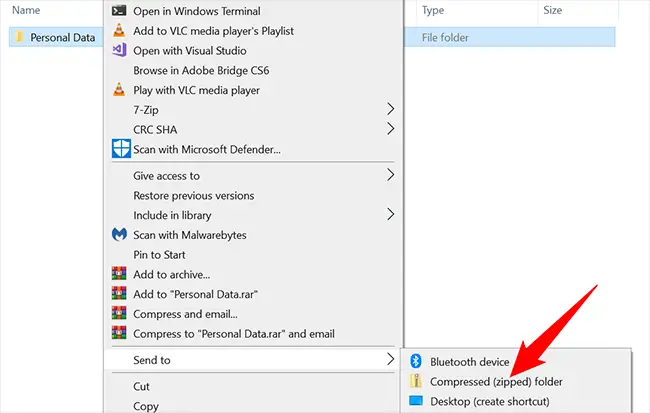
Podobnie na komputerze Mac kliknij prawym przyciskiem myszy folder i wybierz "Kompresuj" z wyświetlonego menu. Twój plik ZIP będzie wtedy znajdował się w tej samej lokalizacji, co oryginalny folder.
Aby wysłać plik ZIP pocztą e-mail, dołącz go tak, jak każdy inny plik.
Jeśli na przykład używasz Gmaila, kliknij „Utwórz”, aby utworzyć nową wiadomość e-mail. Kliknij "Załącz pliki" u dołu pola "Nowa wiadomość" i dołącz świeżo utworzony plik ZIP.
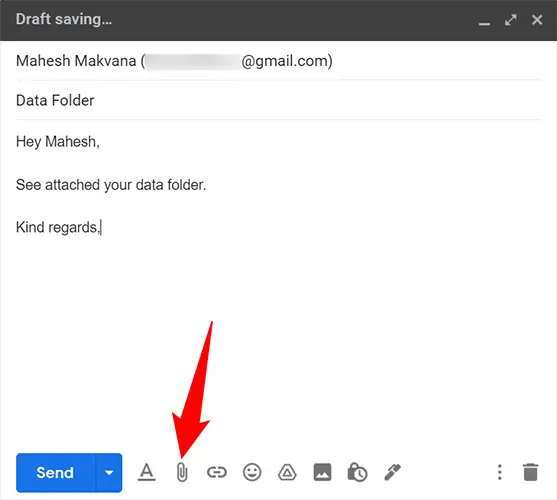
Aby utworzyć nową wiadomość e-mail w programie Outlook, kliknij "Nowy e-mail". U góry wybierz opcję "Wstaw", a następnie wybierz Dołącz plik > Przeglądaj ten komputer. Znajdź świeżo utworzony plik ZIP na swoim komputerze i dołącz go do nowej wiadomości e-mail.
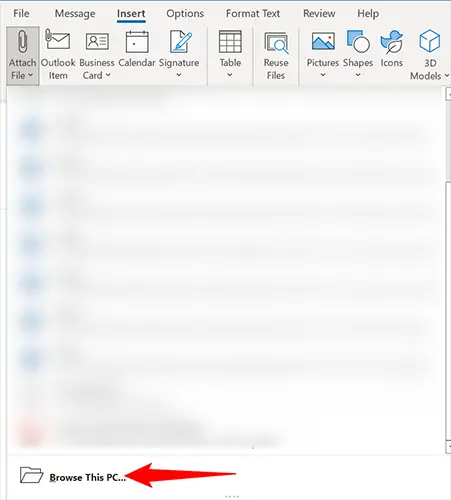
Uzupełnij pozostałe dane w wiadomości e-mail i naciśnij przycisk przesyłania, aby wysłać wiadomość e-mail wraz z folderem (który jest teraz w formacie ZIP).
W systemie Android możesz dołączyć folder do wiadomości e-mail.
Na większości smartfonów z Androidem możesz użyć wbudowanego oprogramowania do zarządzania plikami, aby wygenerować plik ZIP z folderu.
Zacznij od menedżera plików i przejdź do folderu, który chcesz przesłać pocztą e-mail. Przytrzymaj folder, a następnie dotknij trzech kropek w prawym górnym rogu i wybierz „Kompresuj”.
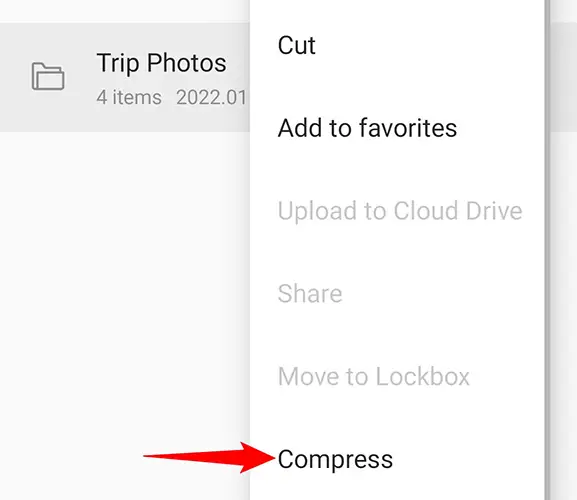
Masz teraz plik ZIP w swoim bieżącym katalogu, który zawiera twój folder.
- Użyj bezpłatnego narzędzia do zarządzania plikami innej firmy, takiego jak Eksplorator plików Cx, jeśli wbudowany menedżer plików nie pozwala na tworzenie plików ZIP.
Otwórz program pocztowy, utwórz nową wiadomość e-mail, a następnie naciśnij przycisk dołączania, aby przesłać ten plik ZIP. Jeśli na przykład korzystasz z Gmaila, kliknij ikonę załączania, a następnie wybierz „Załącz plik” na nowej stronie e-mail. Następnie wybierz świeżo utworzony plik ZIP.
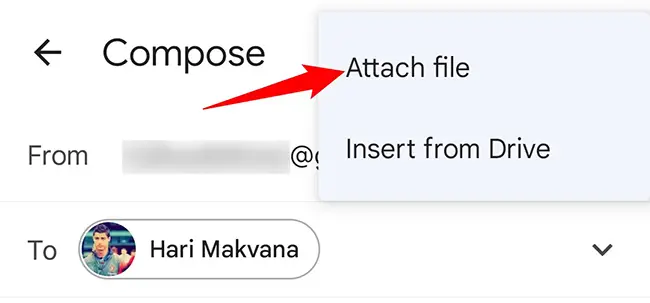
Podobnie w Outlooku naciśnij przycisk dołączania i wybierz "Wybierz z plików" na nowej stronie e-mail. Następnie wybierz swój plik ZIP.
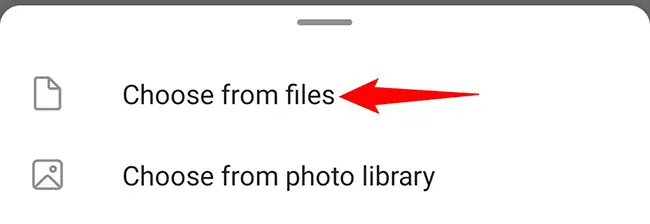
Wypełnij pozostałe pola e-mail i naciśnij Wyślij, aby wysłać wiadomość e-mail wraz z folderem.
Dodaj folder do wiadomości e-mail na iPhonie lub iPadzie
Na iPhonie i iPadzie możesz użyć wbudowanej aplikacji Pliki, aby spakować folder i wysłać go pocztą e-mail, tak jak na Androidzie.
Aby rozpocząć, użyj aplikacji Pliki na telefonie. Znajdź folder, który chcesz przesłać, dotknij go i przytrzymaj, a następnie wybierz „Kompresuj”.
Stuknij ikonę udostępniania w lewym dolnym rogu po wybraniu świeżo utworzonego pliku ZIP.
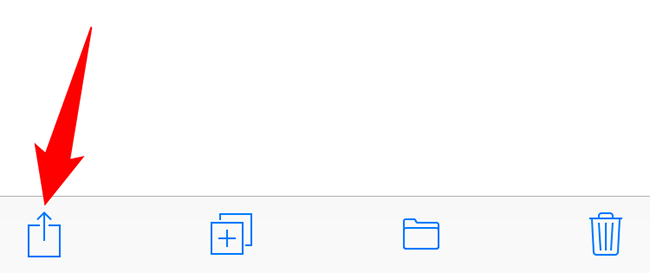
Wybierz aplikację e-mail, której chcesz użyć do przesłania folderu z menu udostępniania.
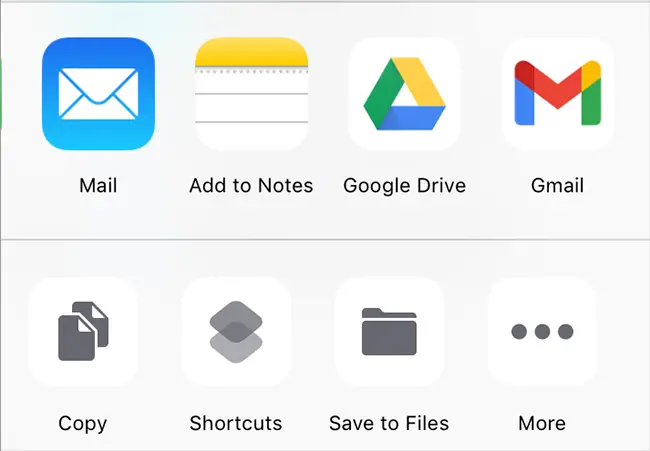
Twoja aplikacja poczty e-mail otworzy nową stronę e-mail z załączonym wybranym plikiem ZIP. Wypełnij pozostałe pola w wiadomości e-mail i kliknij Wyślij, aby wysłać folder (jako plik ZIP) do odbiorcy.
W ten sposób umożliwiasz wysyłanie folderów pocztą e-mail na wielu urządzeniach. Bardzo pomocne!